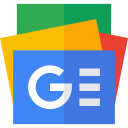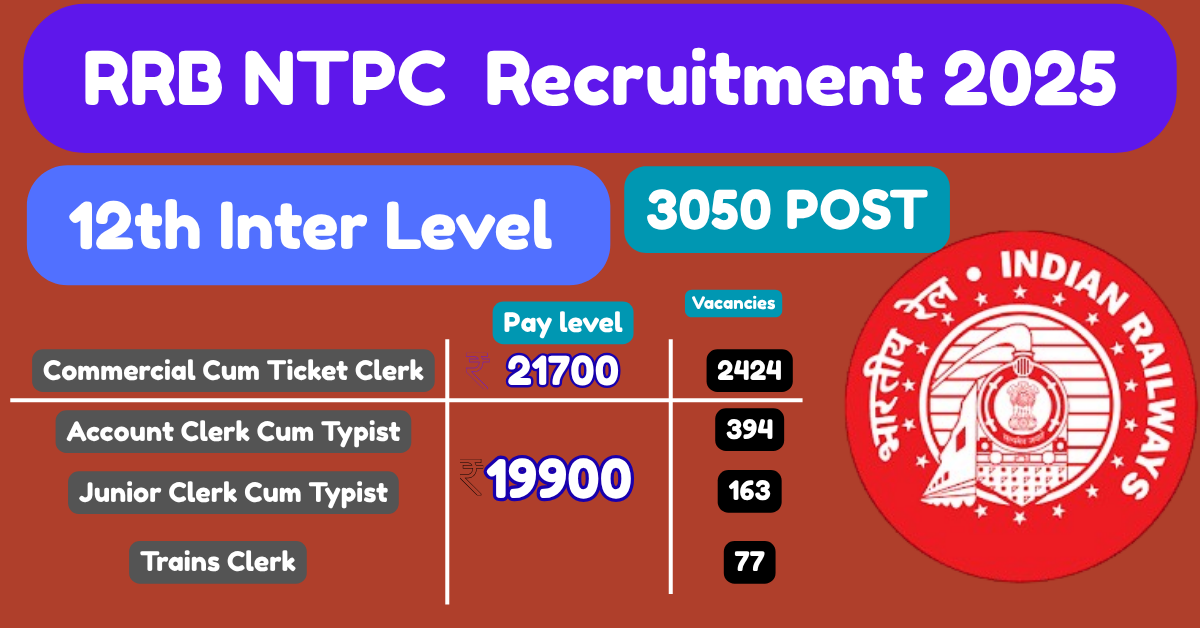Windows 10 End of Support
Windows 10 End of Support has officially begun. Microsoft has announced that it will no longer provide updates or technical assistance for Windows 10 starting October 14, 2025. This means millions of users must now upgrade to Windows 11 to stay secure and up to date. In this guide, you’ll learn how to check your PC’s eligibility and upgrade for free.
🔔 Microsoft ने किया Windows 10 को ‘Officially Dead’ घोषित
माइक्रोसॉफ्ट (Microsoft) ने आधिकारिक रूप से घोषणा की है कि Windows 10 अब “End of Life” पर पहुँच चुका है। यानी अब यह ऑपरेटिंग सिस्टम किसी भी तरह का फ़ीचर या सिक्योरिटी अपडेट (Security Update) प्राप्त नहीं करेगा।
जुलाई 2015 में लॉन्च हुआ Windows 10, लगभग एक दशक तक दुनिया का सबसे लोकप्रिय ऑपरेटिंग सिस्टम रहा। लेकिन अब कंपनी ने इसे बंद कर दिया है और सभी यूज़र्स को Windows 11 में अपग्रेड करने की सलाह दी है।
Read more:- iPhone 17 Pro vs iPhone 17: भारत में कीमत, डिस्प्ले, बैटरी और कैमरा की पूरी तुलना
🧭 Windows 10 के साथ क्या हो रहा है?
Windows 10 भले ही पुराना हो गया हो, लेकिन आज भी इसका उपयोग करोड़ों लोग करते हैं। StatCounter की रिपोर्ट के अनुसार, जुलाई 2025 तक Windows 10 का 43% मार्केट शेयर था।
माइक्रोसॉफ्ट के अनुसार, 14 अक्टूबर 2025 के बाद से Windows 10 यूज़र्स को:
- कोई नई सुविधा (Feature Update) नहीं मिलेगी,
- कोई सुरक्षा अपडेट (Security Patch) नहीं आएगा,
- और न ही कंपनी कोई टेक्निकल सपोर्ट (Technical Support) देगी।
इसका मतलब यह है कि आपका कंप्यूटर तो चलेगा, लेकिन धीरे-धीरे यह हैकिंग, वायरस और मालवेयर (Malware) के लिए अधिक असुरक्षित होता जाएगा।
🧩 अब Windows 10 यूज़र्स क्या करें?
अगर आपका लैपटॉप या डेस्कटॉप Windows 11 की सिस्टम आवश्यकताओं (System Requirements) को पूरा करता है, तो आप फ्री में Windows 11 पर अपग्रेड कर सकते हैं।
👉 यदि आपने अपना कंप्यूटर 2020 के बाद खरीदा है, तो बहुत संभावना है कि यह Windows 11 को सपोर्ट करता हो।
लेकिन अगर आपका कंप्यूटर पुराना है और Windows 11 के लिए योग्य (Eligible) नहीं है, तो आपके पास एक और विकल्प है —
Microsoft का “Extended Security Updates (ESU)” प्रोग्राम।
💰 क्या है Windows 10 Extended Security Update (ESU) प्रोग्राम?
Microsoft ने Windows 10 यूज़र्स के लिए एक Paid Program शुरू किया है जिसे “Extended Security Updates” कहा गया है।
यह उन यूज़र्स के लिए है जो अभी तुरंत Windows 11 में अपग्रेड नहीं कर सकते लेकिन फिर भी अपने सिस्टम को कुछ साल तक सुरक्षित (Secure) रखना चाहते हैं।
- यह प्रोग्राम केवल Windows 10 version 22H2 पर चलने वाले कंप्यूटरों के लिए उपलब्ध है।
- इसमें आपको नए फीचर अपडेट नहीं मिलेंगे, सिर्फ सुरक्षा पैच (Security Patches) मिलेंगे।
- इसकी कीमत पहले साल के लिए $30 (लगभग ₹2,700) रखी गई है।
- अगले हर साल कीमत दोगुनी (Double) होती जाएगी।
- यह प्रोग्राम अधिकतम तीन साल (till 2028) तक उपलब्ध रहेगा।
👉 माइक्रोसॉफ्ट ने साफ कहा है कि यह “Last Resort” यानी अस्थायी विकल्प है, ताकि यूज़र्स को Windows 11 में शिफ्ट होने के लिए कुछ समय मिल सके।
⚙️ Windows 11 में अपग्रेड करने की प्रक्रिया (Step-by-Step Guide)
Microsoft ने एक मुफ़्त टूल (Free Tool) लॉन्च किया है जिसका नाम है “PC Health Check App”, जिससे आप चेक कर सकते हैं कि आपका कंप्यूटर Windows 11 में अपग्रेड के लिए योग्य है या नहीं।
✅ Windows 11 Eligibility Check करने का तरीका:
- Microsoft की वेबसाइट से PC Health Check Tool डाउनलोड करें।
- इसे इंस्टॉल करें और “Check Now” बटन पर क्लिक करें।
- टूल बताएगा कि आपका सिस्टम Windows 11 को सपोर्ट करता है या नहीं।
💡 Windows 11 के Minimum Requirements:
- Processor: 1 GHz या उससे तेज़, कम से कम 2 Cores वाला 64-bit प्रोसेसर
- RAM: न्यूनतम 4GB
- Storage: कम से कम 64GB
- TPM (Trusted Platform Module) 2.0 होना आवश्यक
- Secure Boot सक्षम होना चाहिए
👉 कई पुराने प्रोसेसरों में TPM 2.0 नहीं होता, जिसके कारण वे Windows 11 के लिए अयोग्य (Not Eligible) माने जाते हैं।
💽 अगर आपका कंप्यूटर Windows 11 के लिए योग्य नहीं है तो क्या करें?
अगर आपका सिस्टम Windows 11 सपोर्ट नहीं करता, तो आपके पास नीचे दिए गए तीन विकल्प हैं:
1️⃣ नया कंप्यूटर खरीदें (Buy a New PC)
यदि आपका PC बहुत पुराना है (2018 या उससे पहले का), तो नया Windows 11 प्री-लोडेड लैपटॉप या डेस्कटॉप खरीदना एक बेहतर निवेश होगा।
यह अधिक सुरक्षित और भविष्य-प्रूफ रहेगा।
2️⃣ Microsoft Extended Security Update (ESU) प्रोग्राम लें
यदि आप तुरंत नया सिस्टम नहीं लेना चाहते, तो Windows 10 ESU प्रोग्राम आपको अगले 2-3 वर्षों तक सुरक्षा अपडेट देता रहेगा।
हालाँकि यह एक Paid Subscription है।
3️⃣ किसी वैकल्पिक OS पर स्विच करें (Switch to Linux)
अगर आप मुफ्त विकल्प चाहते हैं, तो Linux Operating System (जैसे Ubuntu, Linux Mint) पर जा सकते हैं।
ये मुफ्त हैं, सुरक्षित हैं और रोज़मर्रा के काम (Browsing, Office Work) के लिए पर्याप्त हैं।
🧠 क्यों ज़रूरी है अपग्रेड करना?
Windows 10 के सपोर्ट बंद होने के बाद:
- सिस्टम Vulnerable हो जाएगा,
- Data चोरी और Malware Attack का खतरा बढ़ जाएगा,
- और कई नई एप्लिकेशन या ड्राइवर सपोर्ट नहीं करेंगे।
Windows 11 में अपग्रेड करने से आपको:
- बेहतर सिक्योरिटी फीचर्स (TPM 2.0 & Secure Boot),
- तेज़ परफॉर्मेंस,
- और नए इंटरफेस (Modern Design) का लाभ मिलेगा।
🧷 डेटा बैकअप करना न भूलें
Windows 11 में अपग्रेड करने से पहले अपना सारा महत्वपूर्ण डेटा — जैसे कि Documents, Photos, Videos, Browser Bookmarks — का Backup ज़रूर बना लें।
आप इसके लिए OneDrive, Google Drive या External Hard Disk का उपयोग कर सकते हैं।
📊 Windows 11 बनाम Windows 10: क्या है बड़ा फर्क?
| फीचर | Windows 10 | Windows 11 |
|---|---|---|
| लॉन्च वर्ष | 2015 | 2021 |
| अपडेट सपोर्ट | बंद (Oct 2025) | जारी |
| TPM 2.0 सपोर्ट | नहीं | आवश्यक |
| डिज़ाइन | पारंपरिक | मॉडर्न, राउंड एज |
| सिक्योरिटी फीचर्स | सीमित | उन्नत |
| गेमिंग परफॉर्मेंस | सामान्य | बेहतर DirectX 12 |
🔍 निष्कर्ष: अब वक्त है आगे बढ़ने का
अब जबकि Windows 10 का अंत (End of Support) हो चुका है, तो Windows 11 में अपग्रेड करना या नया सिस्टम लेना सबसे सही कदम है।
जो यूज़र्स पुराने पीसी पर हैं, वे Extended Security Updates (ESU) के जरिए कुछ साल तक सुरक्षित रह सकते हैं।
लेकिन याद रखें — पुरानी तकनीक हमेशा सुरक्षा खतरे बढ़ाती है। इसलिए अपग्रेड करना ही सबसे बेहतर विकल्प है।